# N1刷机教程
## 一、准备工作
烧录工具下载地址:
[https://github.com/balena-io/etcher/releases/download/v1.5.45/balenaEtcher-Setup-1.5.45.exe](https://github.com/balena-io/etcher/releases/download/v1.5.45/balenaEtcher-Setup-1.5.45.exe)
官方固件降级工具包:
[http://download.gotlobang.com/N1Toolkit.zip](http://download.gotlobang.com/N1Toolkit.zip)
## 二、安装烧录工具
1. 下载balenaEtcher烧录工具,双击“balenaEtcher-win-64bit.exe”启动程序。
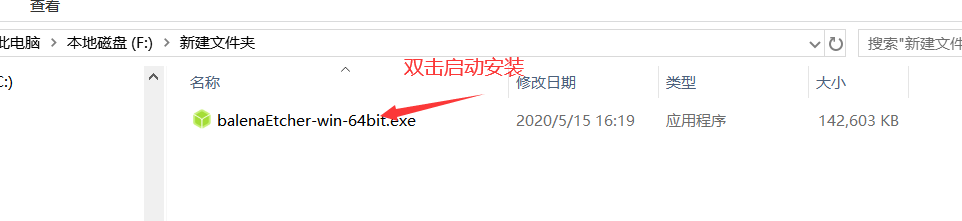
2. 点击“运行”。
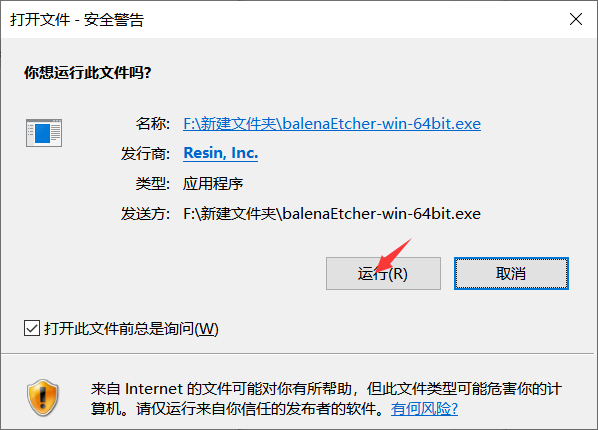
3. 点击“我同意”,等待进行安装。
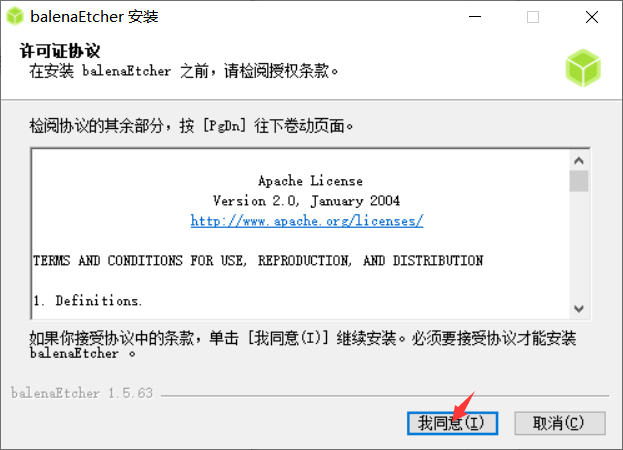
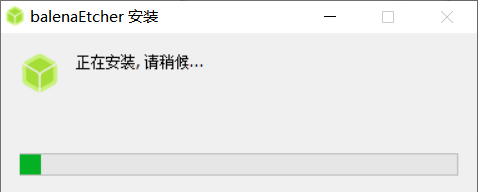
* * *
## 三、制作启动盘
1. Windows系统电脑,插入普通U盘即可,然后双击balena etcher客户端,进入程序界面,按照图示进行操作,将U盘制作成系统启动盘。
**(提示:如进行本操作,U盘之前数据将全部清除,请选择无存储数据U盘进行操作)**
2. 点击select image,选择我们刚刚下载好的一键安装包jxy.arm64.n1.1118.img镜像文件。

3. balena etcher 会自动识别U盘,点击Flash,开始进行烧录。
4. 我们可以从balena etcher客户端看到烤录百分比进度,此过程大概需等待3分钟左右;完成之后会进行自动校验,此过程大概需要等待1分钟左右。
5. 校验完成之后,会显示“Flash Complete”信息,表示启动盘制作完毕。
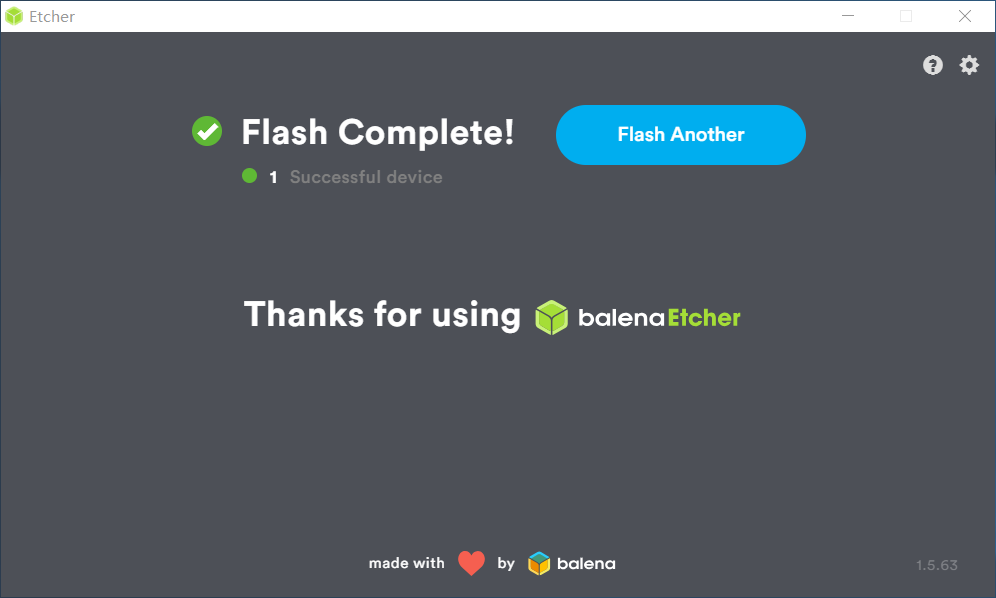
* * *
## 四、查看N1设备系统版本(重要)
如果您的 N1 系统是2.19以下版本(含2.19),请跳过步骤五的降级安装过程,直接执行步骤六;
**如果是2.19以上版本,请执行步骤五进行官方固件降级和刷机,忽略步骤六**
(1) 进入系统设置页面,选择“关于媒体盒”选项
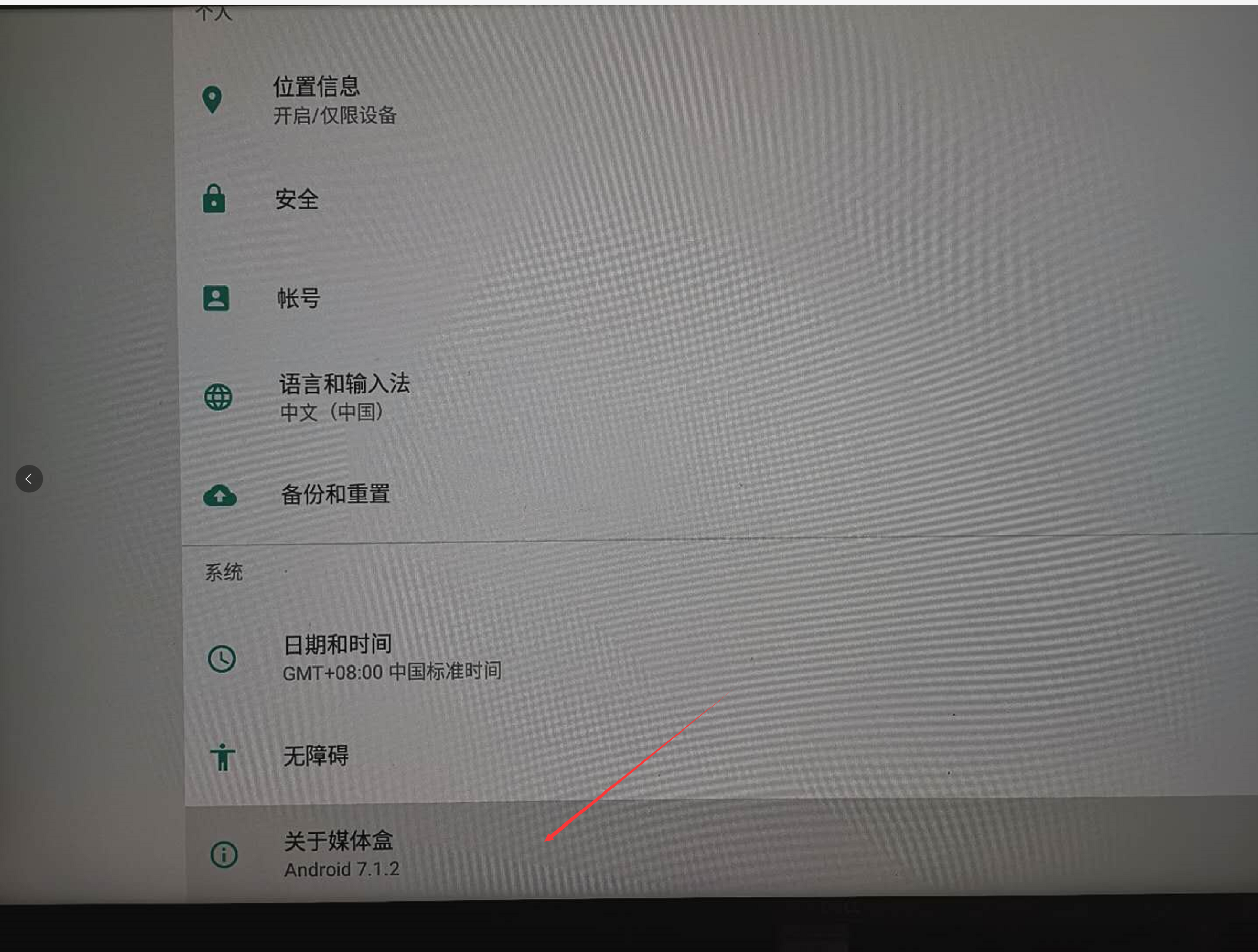
(2) 进入”媒体盒状态”页面查看设备版本号
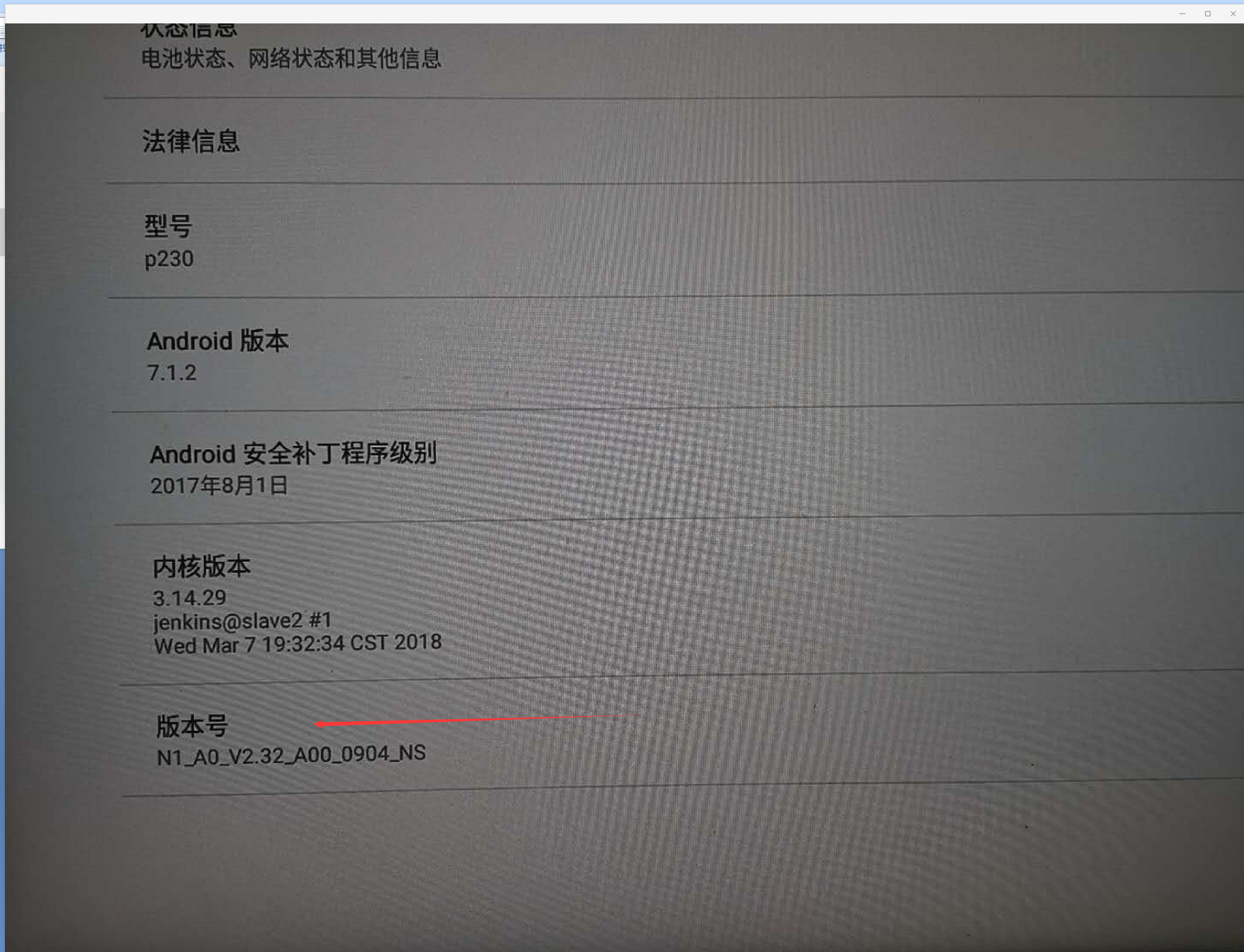
* * *
## 五、官方固件降级并刷机
1.在“媒体盒状态”“页面点击”“状态信息选项”,进入状态信息页面查看设备IP地址
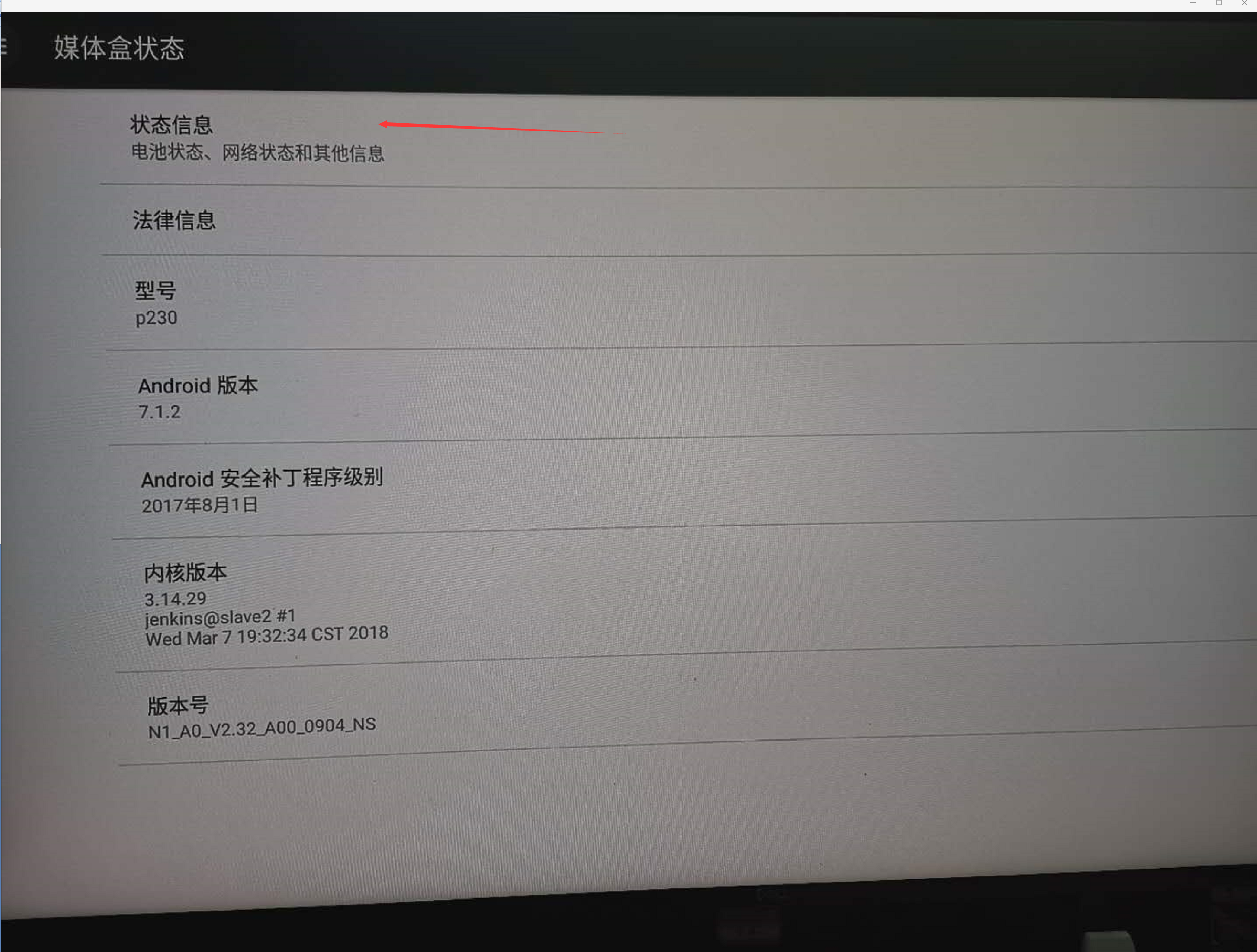
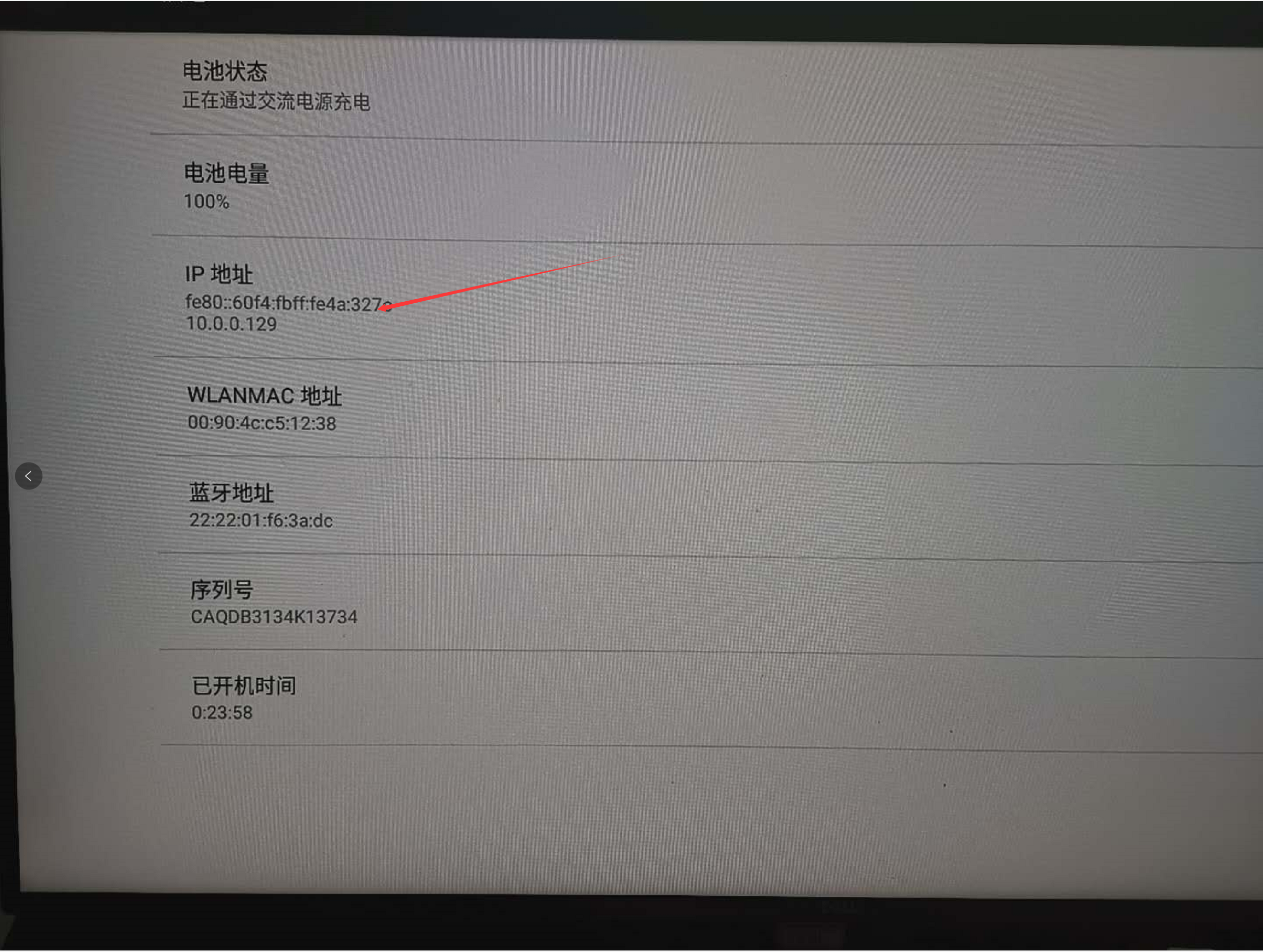
2.解压下载好的裴讯固件降级工具包,得到以下文件夹内容
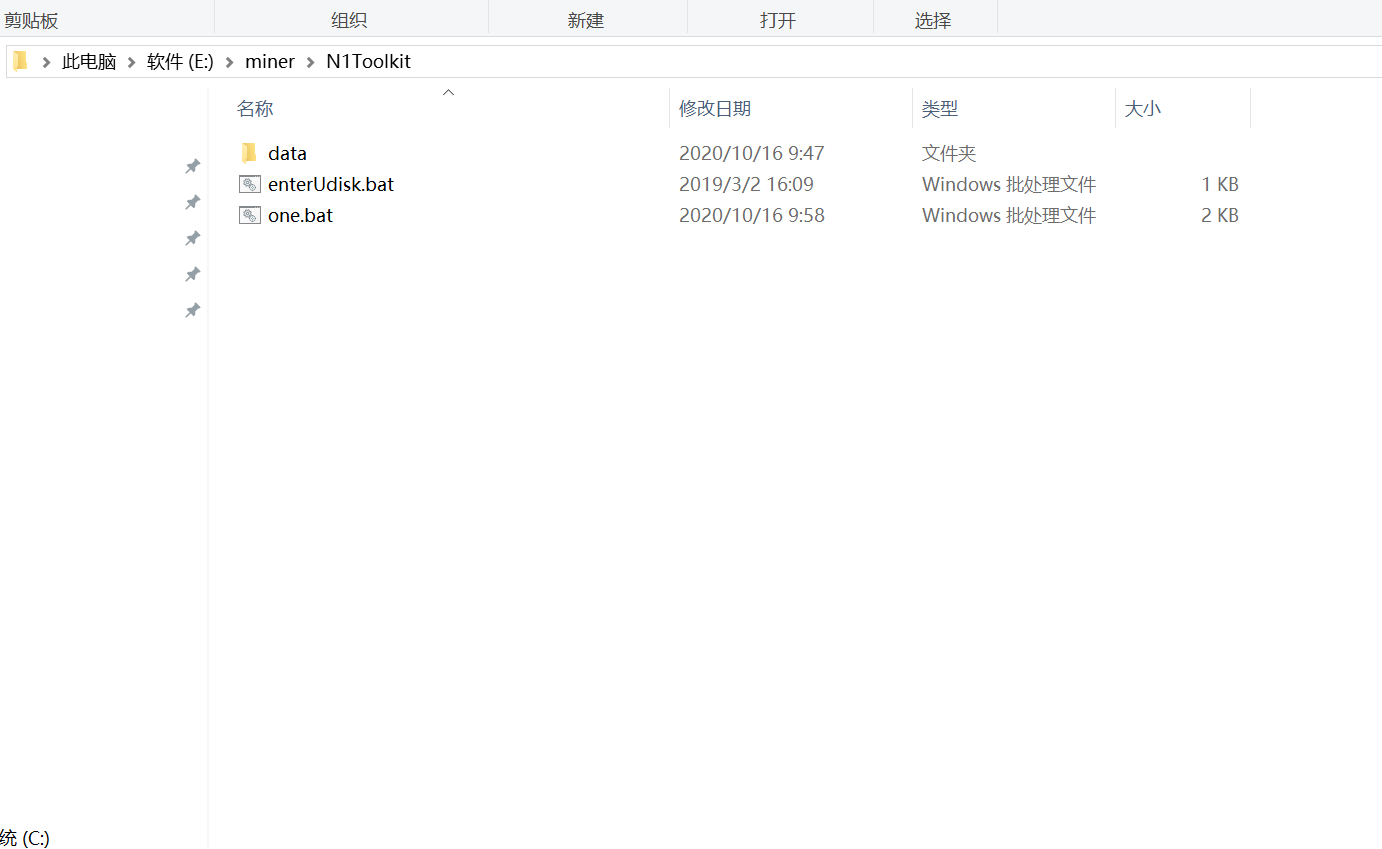
3.点击电脑左下方”开始”菜单,输入cmd,找到”命令提示符”,右键以管理员身份运行
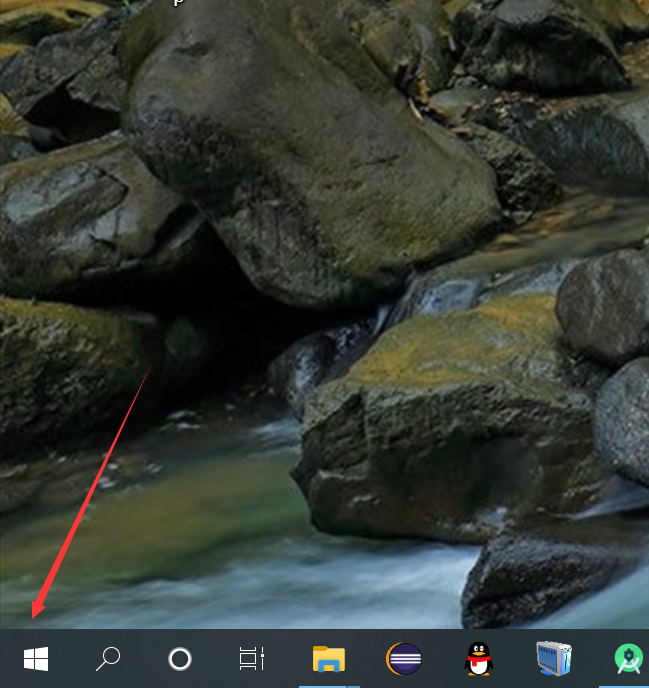
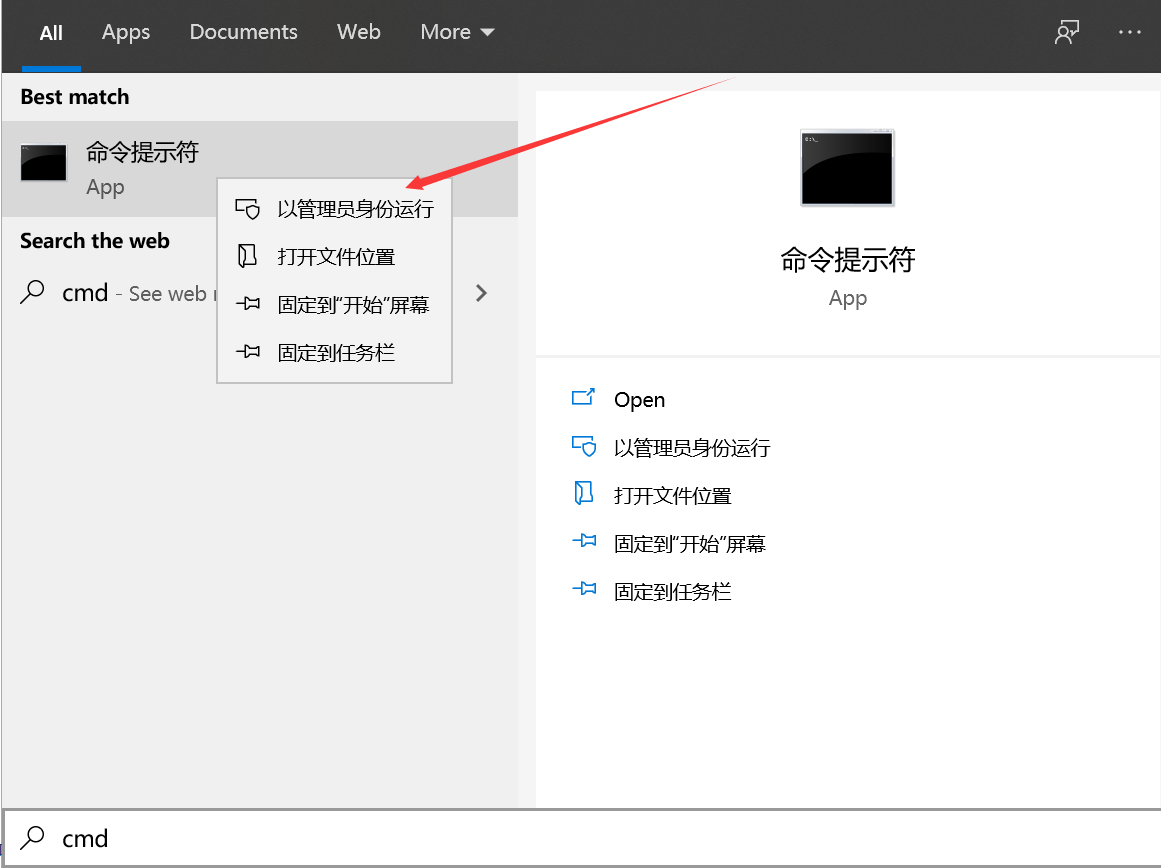
4.使用如下命令cd命令进入到解压得到的工具包目录
例如工具解压在E盘,命令如下:
**1. E:**
**2. cd E:\\miner\\N1Toolkit (工具包的目录)**
**3. one.bat**
**4. ENTER回车键**
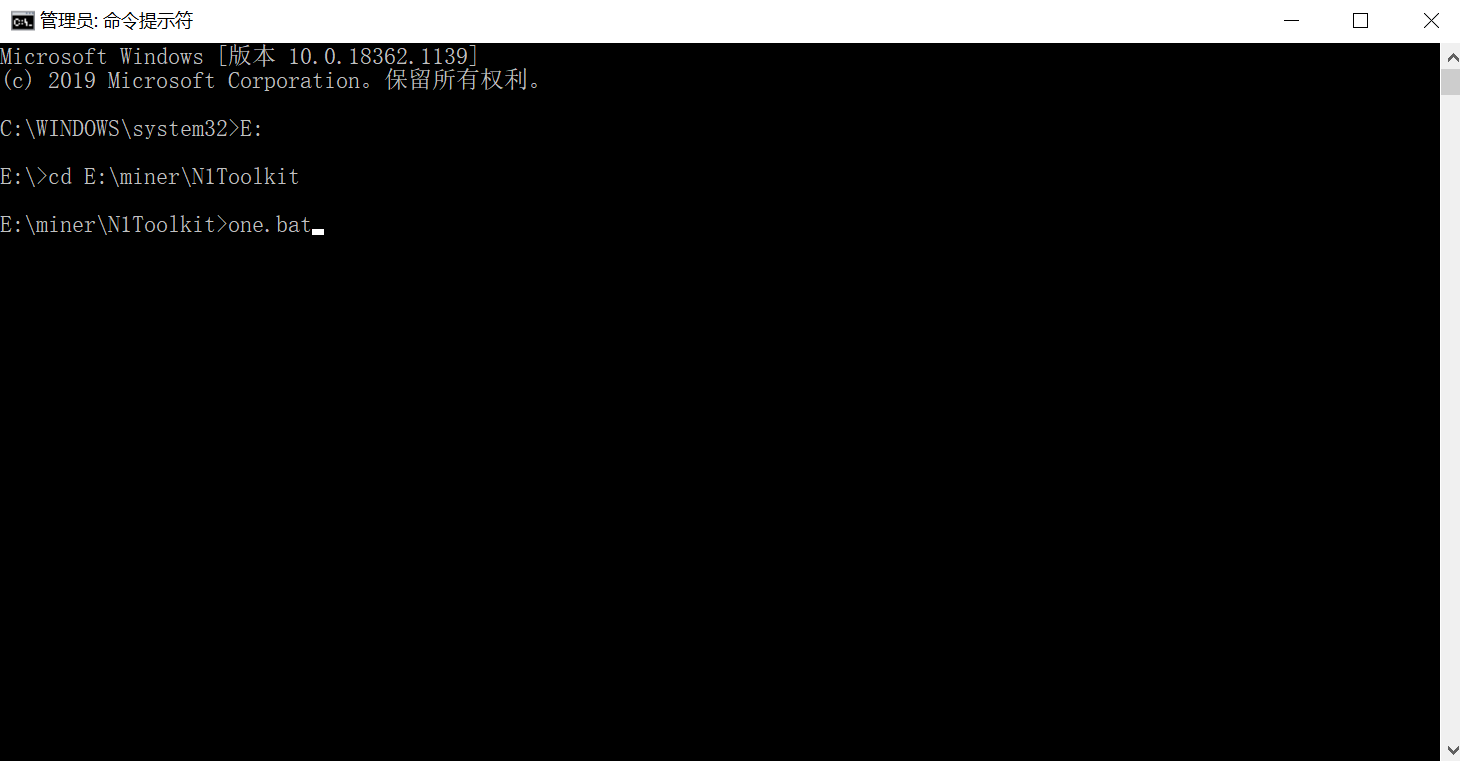
5.将制作好的启动U盘插入设备(靠近HDMI端的USB接口)
6.输入步骤(1)中找到的ip地址,回车确定,开始降级
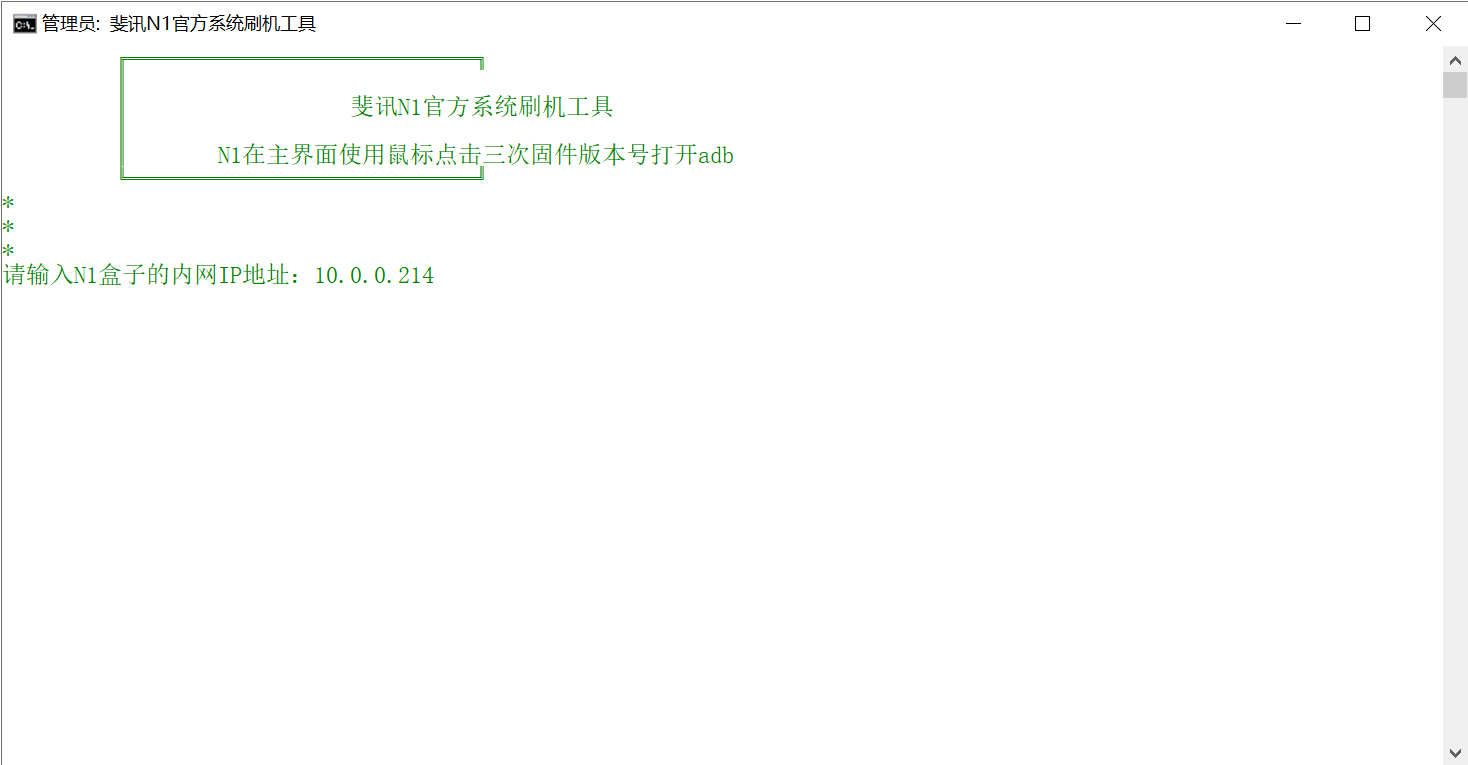
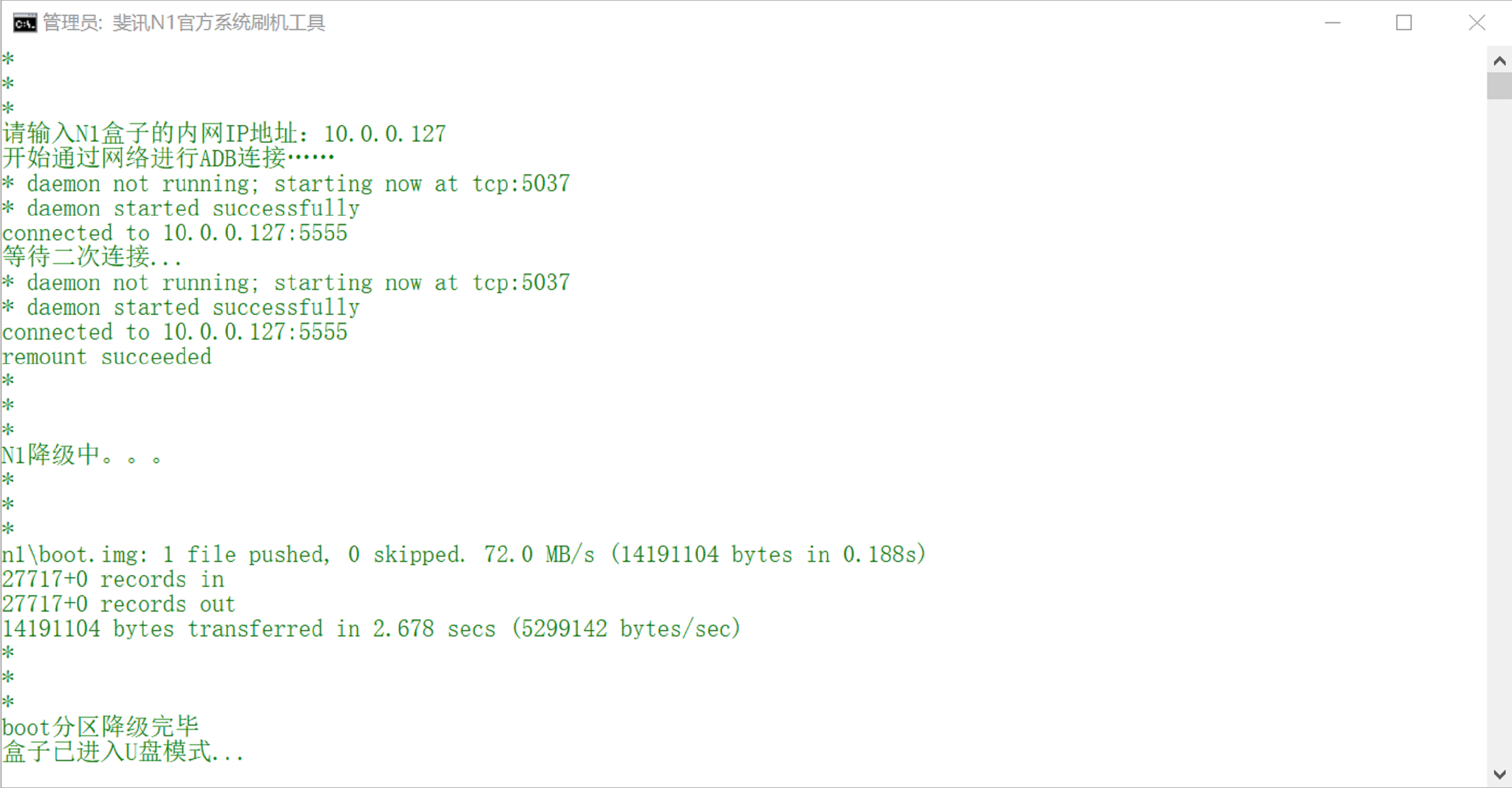
降级成功后自动开始安装镜像,安装完成之后(处于黑屏状态),拔出启动盘(可换上数据盘)重新上电,开始启动,安装成功后如下图
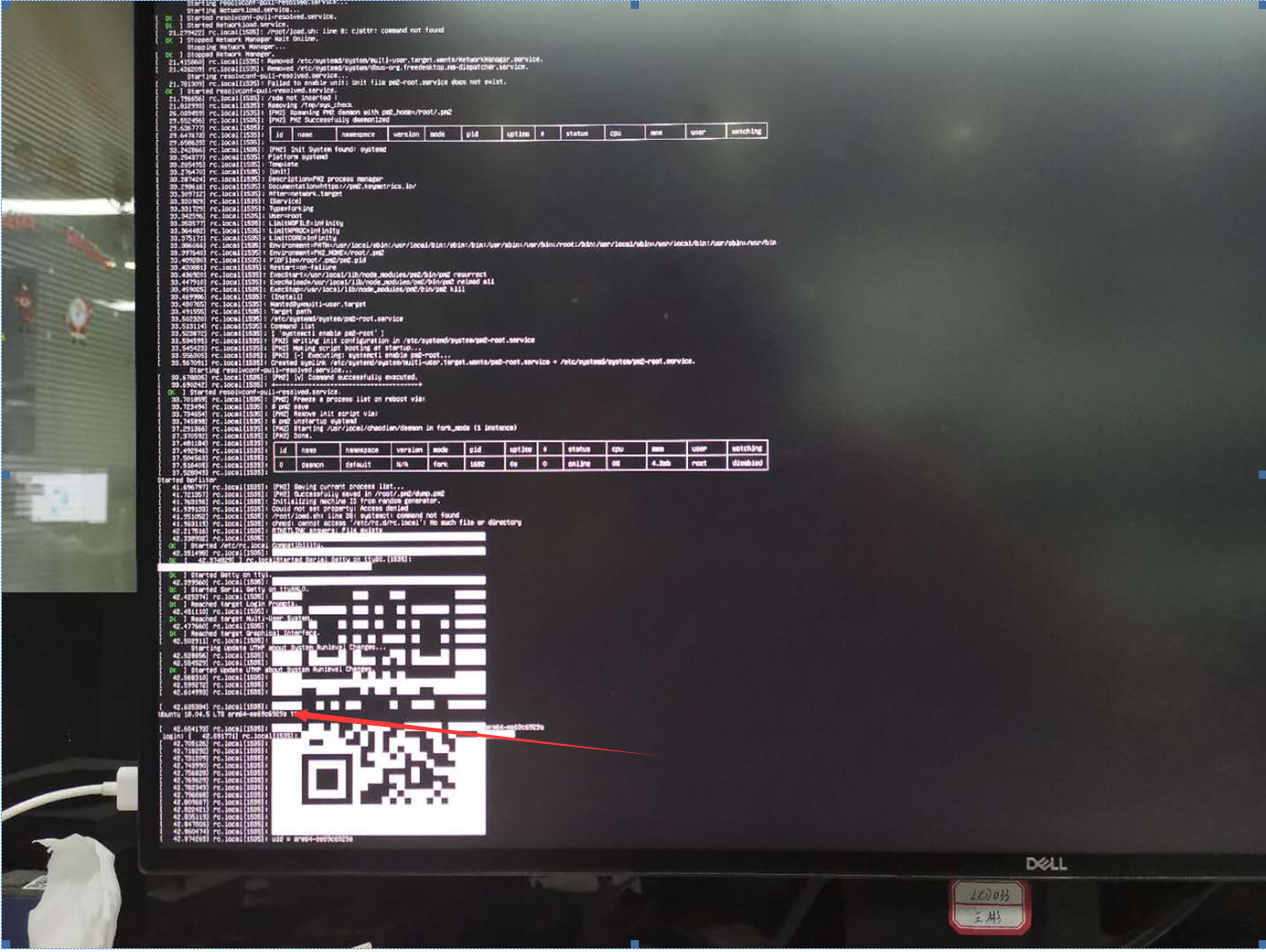
(注:第一次启动1分钟左右,正常启动20多秒,新增硬盘启动耗时稍长)
## 六、安装镜像
注:降级安装请参考步骤五
1. 组装硬件
(1)将U盘插入设备(靠近HDMI端的USB接口)
(2)将设备连接网线,保证网络环境正常(安装可选,但设备启动必须联网)
(3)将设备通过HDMI数据线接入显示器
(4)接通电源,设备从U盘启动并自动安装jxy.arm64.n1.1118.img镜像文件。
(5)如若设备为Android系统则需要增加如下步骤:
进入降级工具包如下目录,双击connect.bat脚本
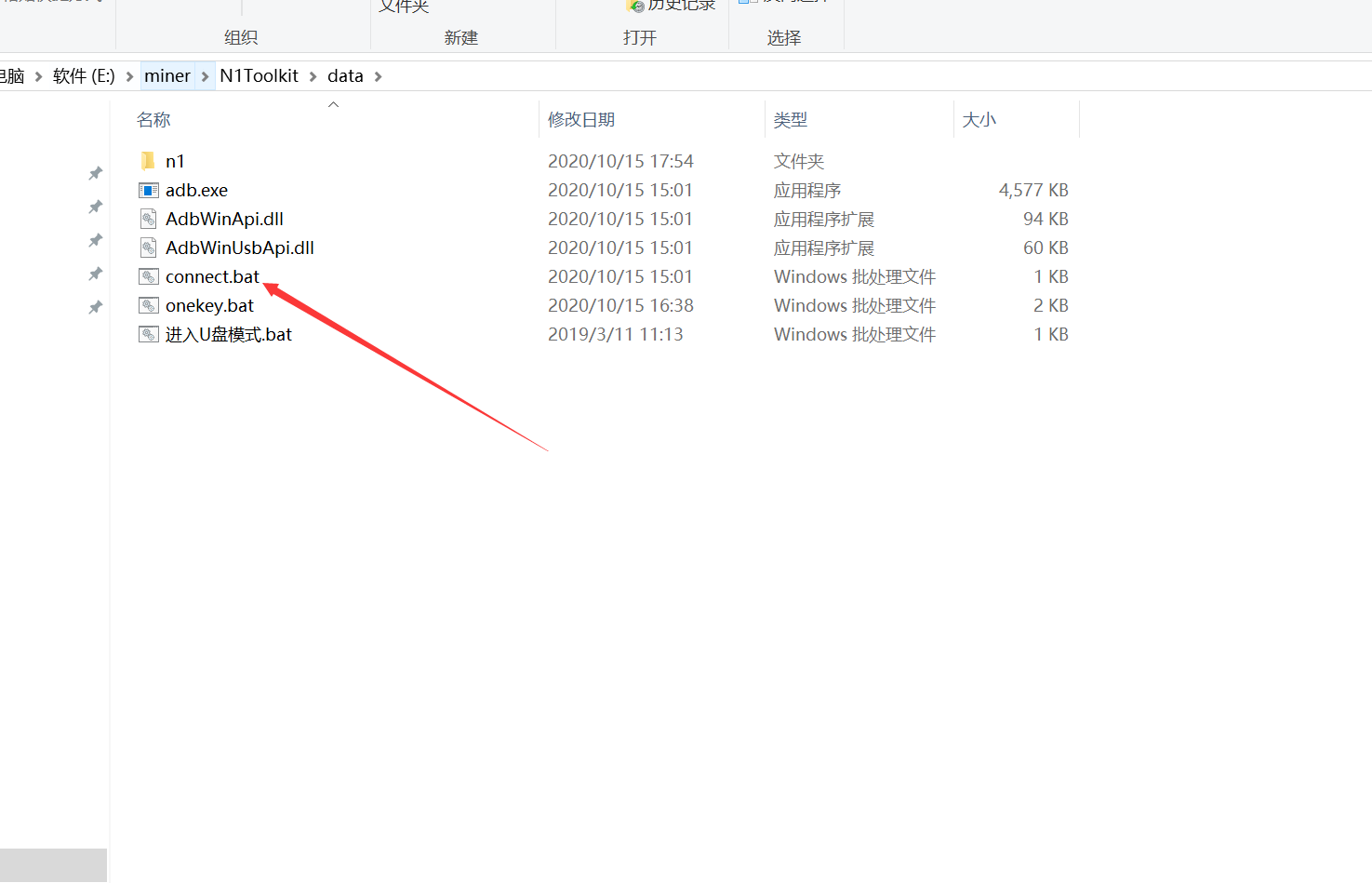
输入ip地址,开始安装
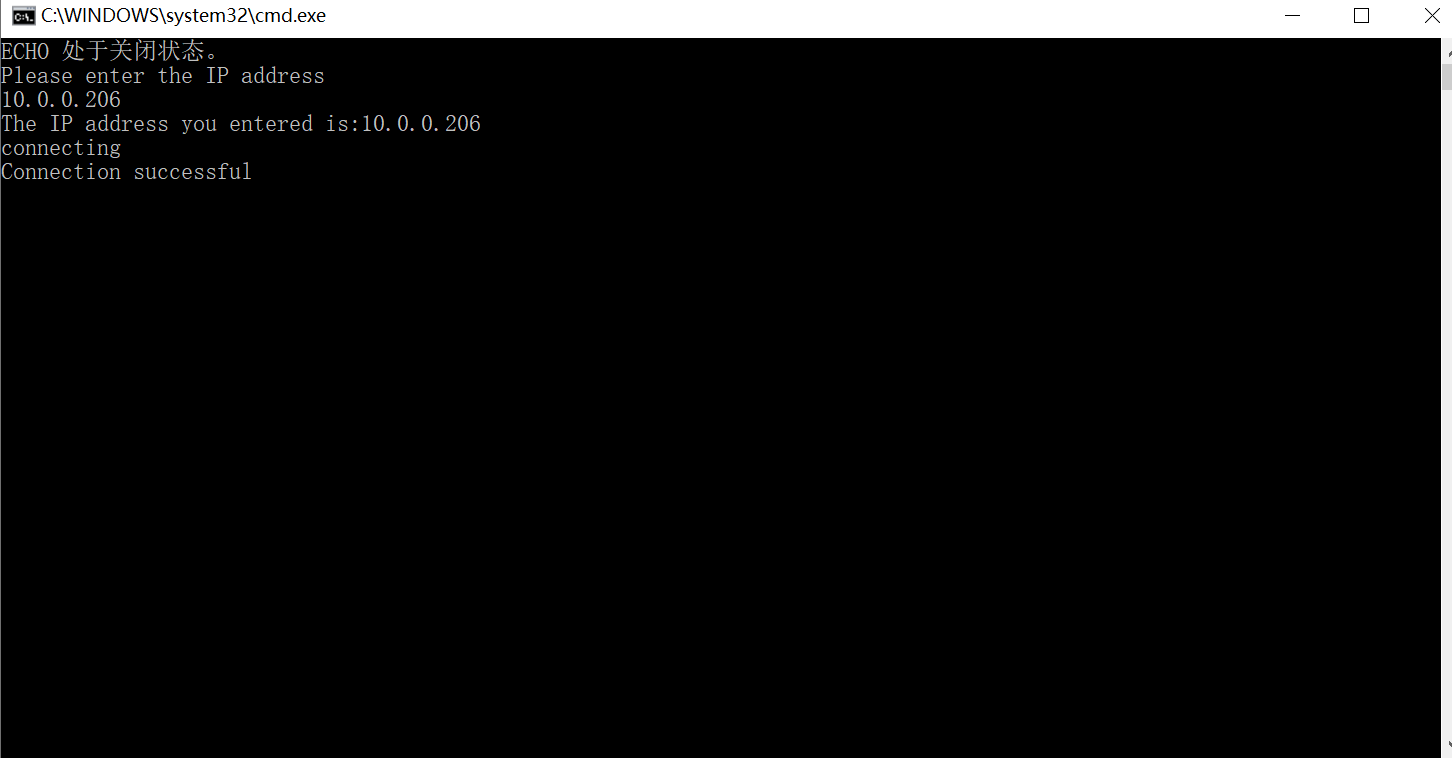
2. 自动安装镜像文件
(1)开始安装
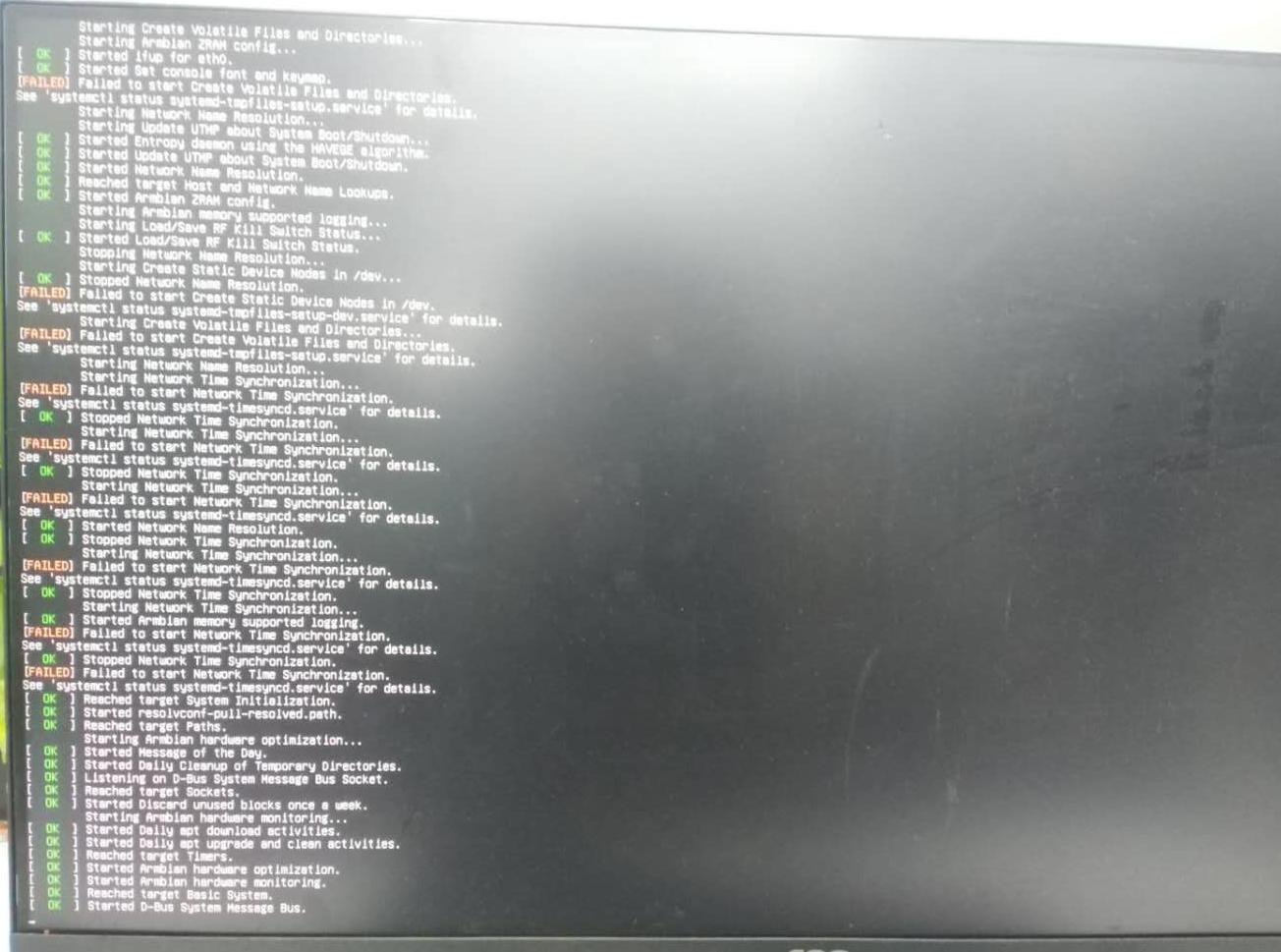
(2)安装完成之后(处于黑屏状态),拔出启动盘(可换上数据盘)重新上电,开始启动
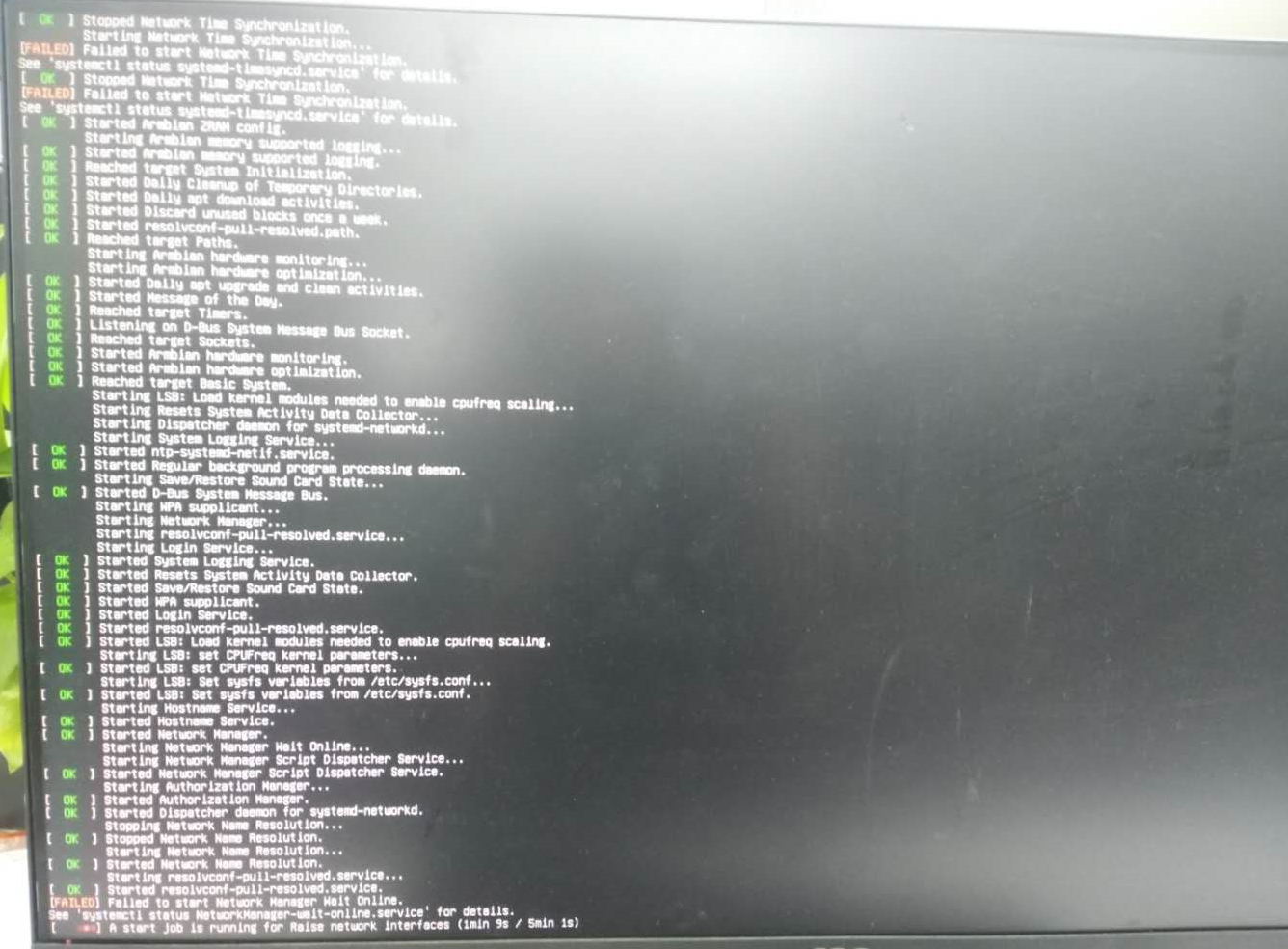
(3)启动完成
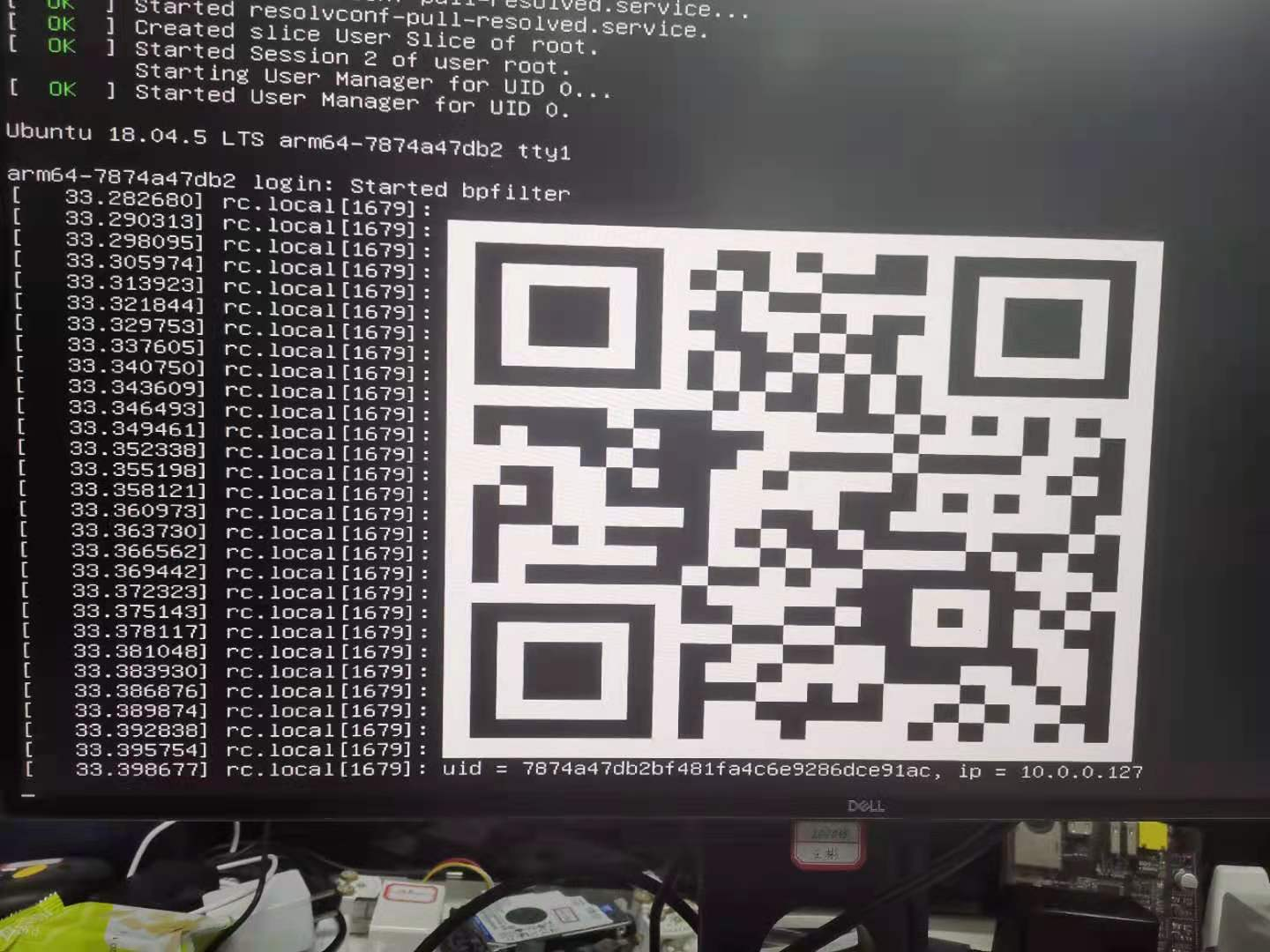
(注:第一次启动1分钟左右,正常启动20多秒,新增硬盘启动耗时稍长)
鲸享云官网
[https://www.jingxiang.work]()
